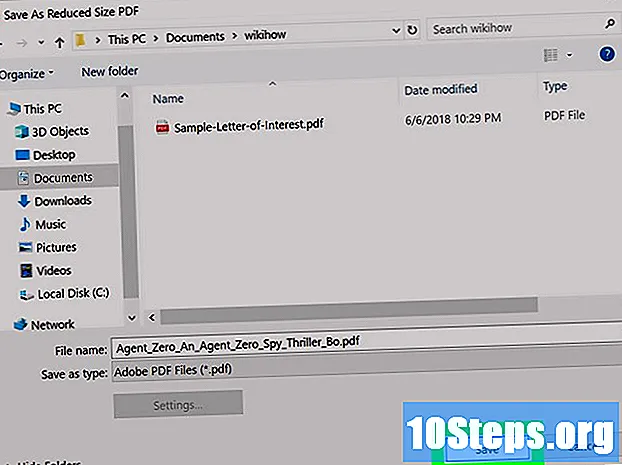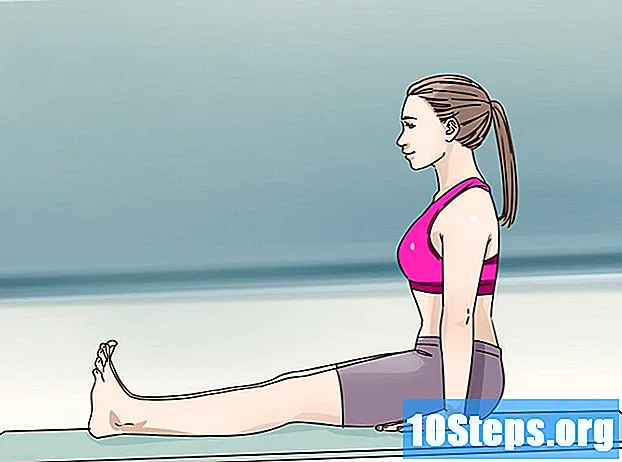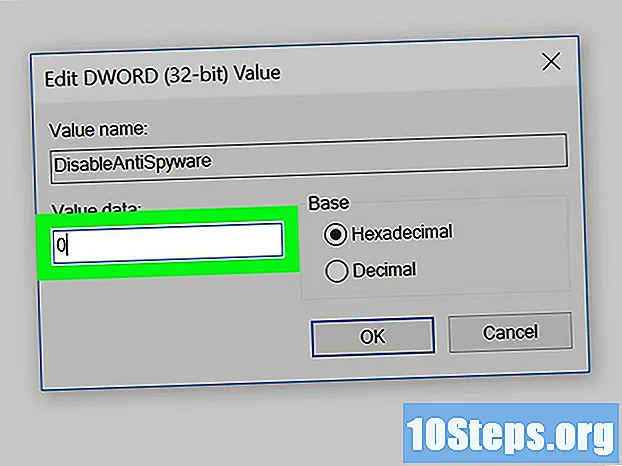
Obsah
Tento článek vás naučí, jak dočasně a „trvale“ zakázat program Windows Defender v systému Windows 10. Přestože program Windows Defender lze zakázat, dokud není počítač restartován pomocí nabídky „Nastavení“, můžete zabránit jeho opětné reaktivaci, dokud rozhodnete se jinak, pomocí Windows "Editor registru". Nezapomeňte, že deaktivace programu Windows Defender způsobí, že váš počítač bude vystaven bezpečnostním hrozbám; Kromě toho nesprávné použití Editoru registru může poškodit nebo způsobit nepoužitelnost operačního systému.
Kroky
Metoda 1 ze 2: Dočasné zakázání programu Windows Defender
. Chcete-li tak učinit, klikněte na logo Windows umístěné v levém dolním rohu obrazovky. Poté se objeví malá nabídka.

v levém dolním rohu nabídky „Start“. Tím se otevře okno „Nastavení“.
„Aktualizace a zabezpečení“ ve spodním řádku možností nastavení.
pod nadpisem „Ochrana v reálném čase“ a poté klikněte na Ano když vyžádal. Tato funkce bude v programu Windows Defender deaktivována.
- Ochranu cloudu můžete také zakázat kliknutím na modrou klávesu „Zapnuto“ pod nadpisem „Ochrana poskytovaná v cloudu“ a kliknutím na tlačítko Ano když vyžádal.
- Program Windows Defender se po restartování počítače znovu aktivuje.
Metoda 2 ze 2: Trvalé zakázání programu Windows Defender

. Chcete-li tak učinit, klikněte na logo Windows umístěné v levém dolním rohu obrazovky. Poté se objeví malá nabídka.
, pak Zapnuto vypnuto
a pak dál Restartujte v rozbalovací nabídce. Po restartování počítače bude program Windows Defender deaktivován.

V případě potřeby znovu povolte program Windows Defender. Pokud se rozhodnete jej v budoucnu znovu aktivovat, proveďte následující kroky:- Otevřete složku „Windows Defender“ v „Editoru registru“.
- Klikněte jednou na složku „Windows Defender“.
- Dvojitým kliknutím otevřete hodnotu „DisableAntiSpyware“.
- Změňte číslo v "Údaj hodnoty" z 1 na 0.
- klikni OK a restartujte počítač.
- Pokud nechcete, aby zůstala k dispozici, odstraňte hodnotu „DisableAntiSpyware“.
Tipy
- Instalace antiviru třetí strany (například McAfee) nezakáže program Windows Defender, ale ve výchozím nastavení bude neaktivní.
Varování
- Při použití první metody k deaktivaci programu Windows Defender v nastavení zabezpečení může také zakázat další nainstalované programy zabezpečení, jako je antivirus nebo firewall. Toto je „funkce“ od společnosti Microsoft, která vynutí aktivní program Windows Defender z „bezpečnostních důvodů“.